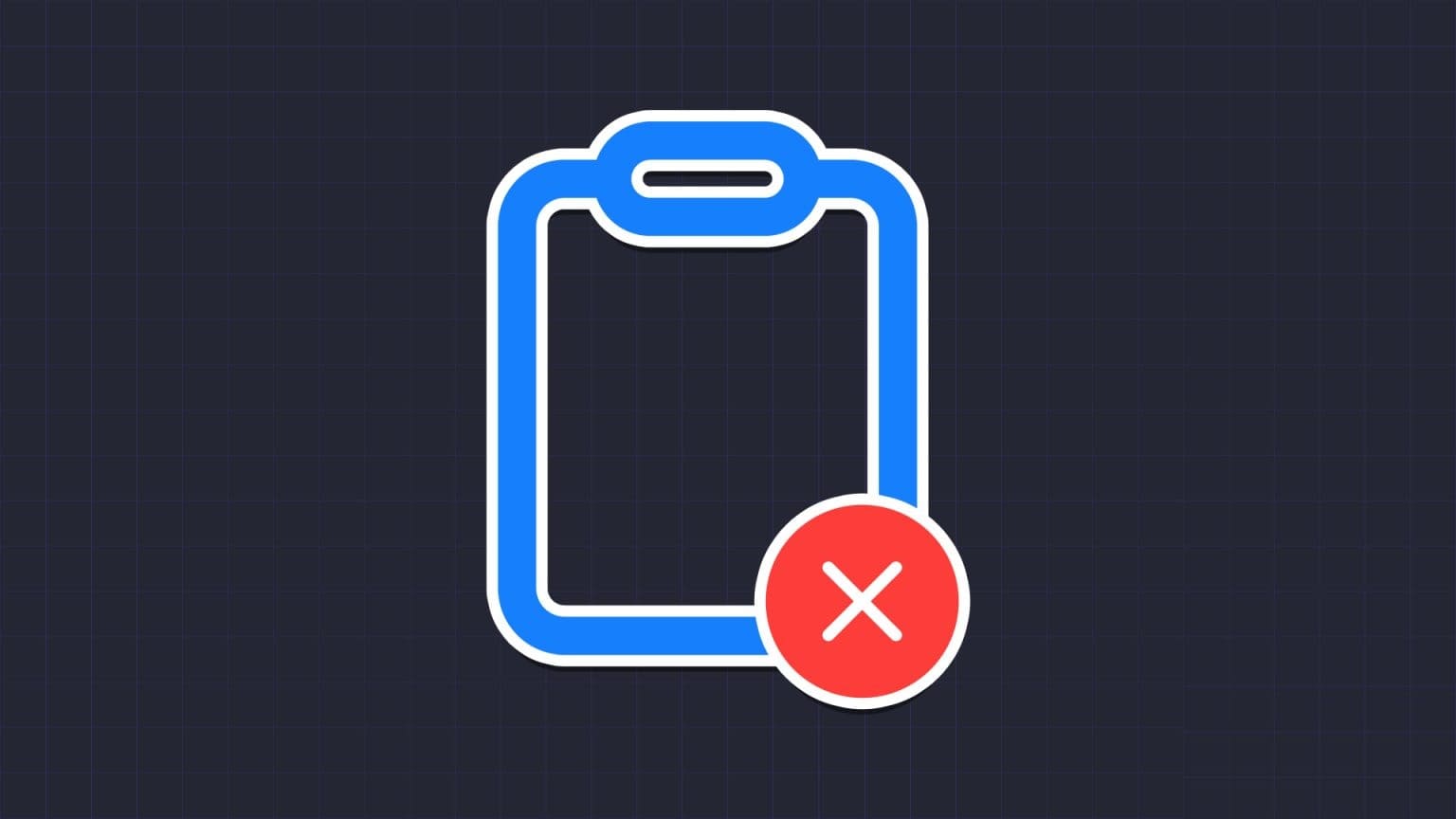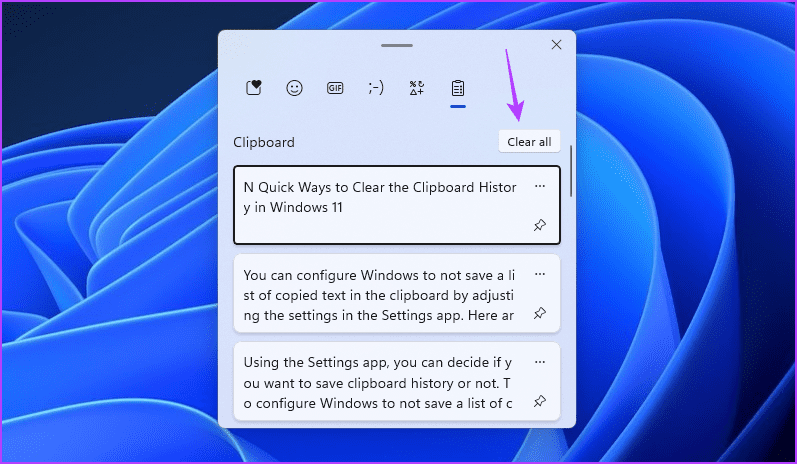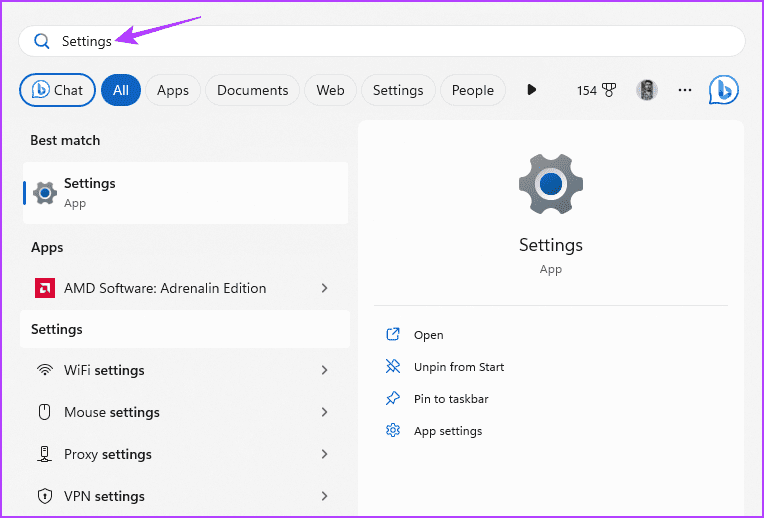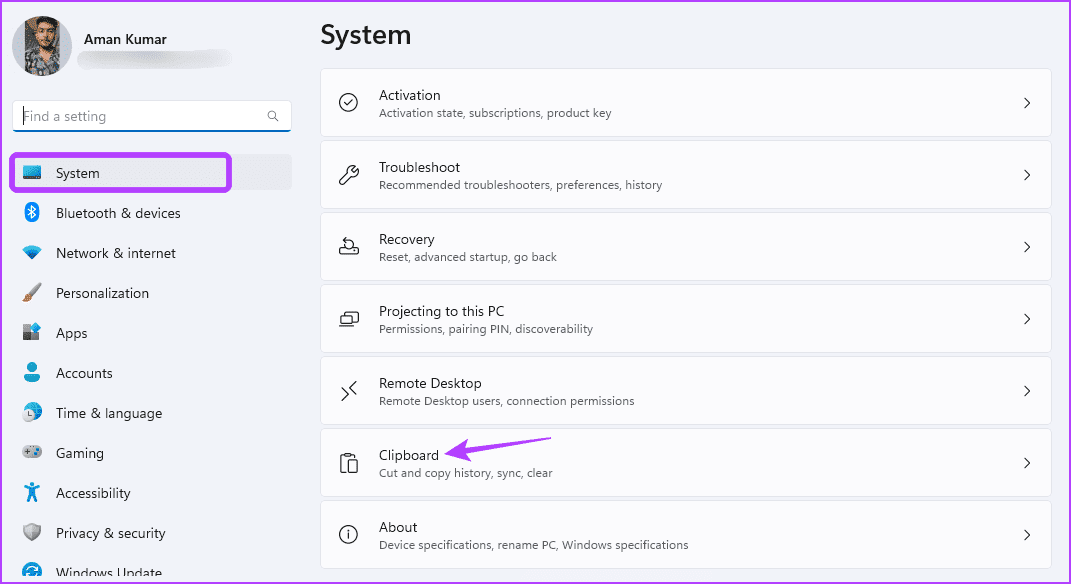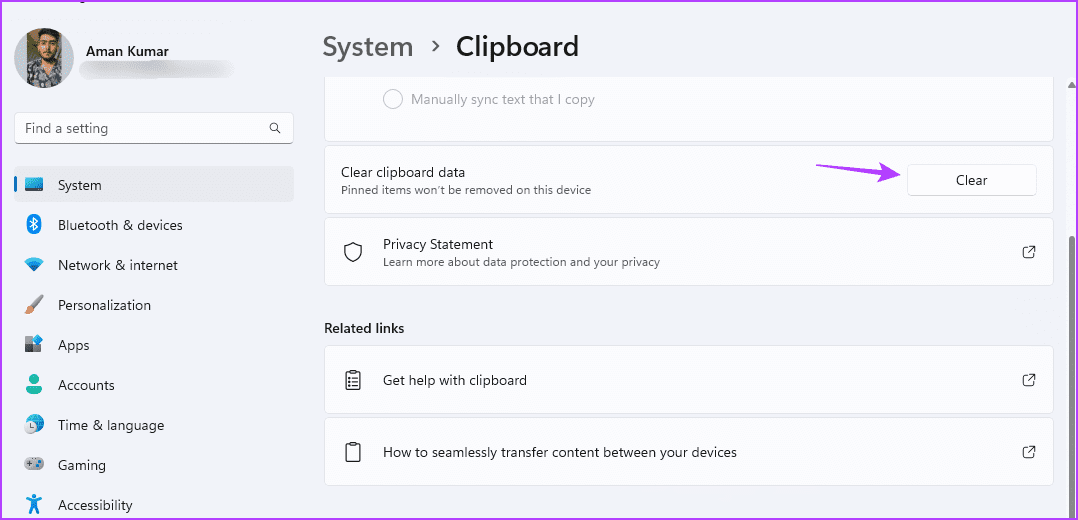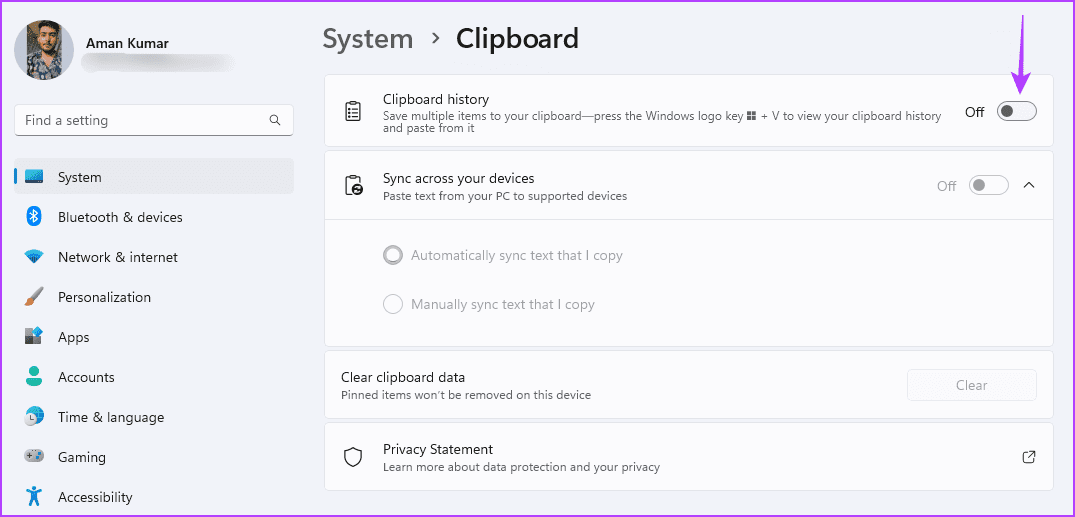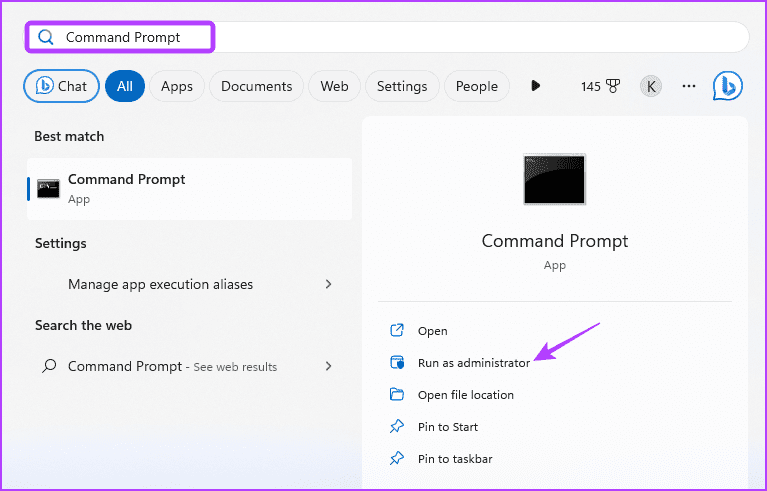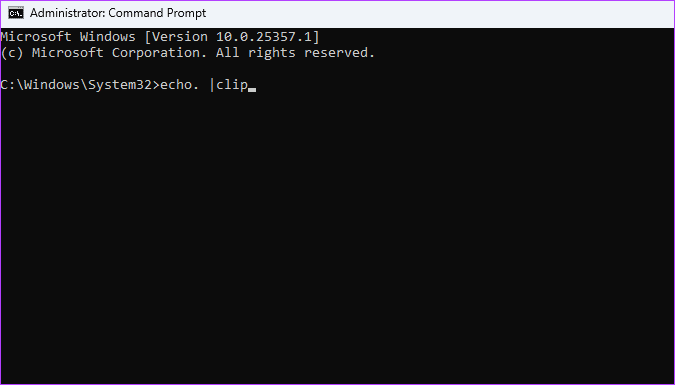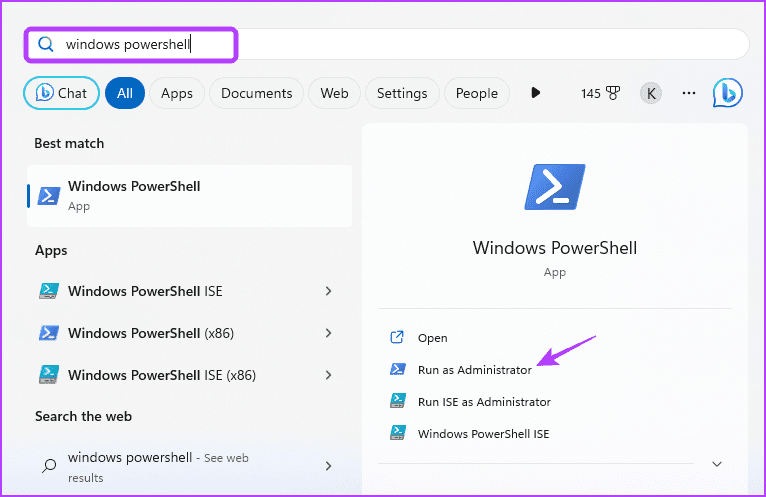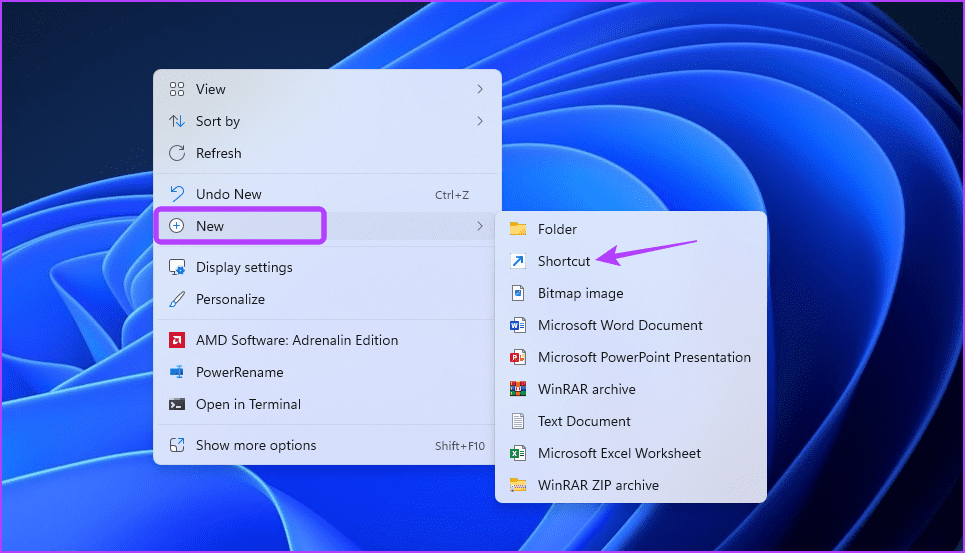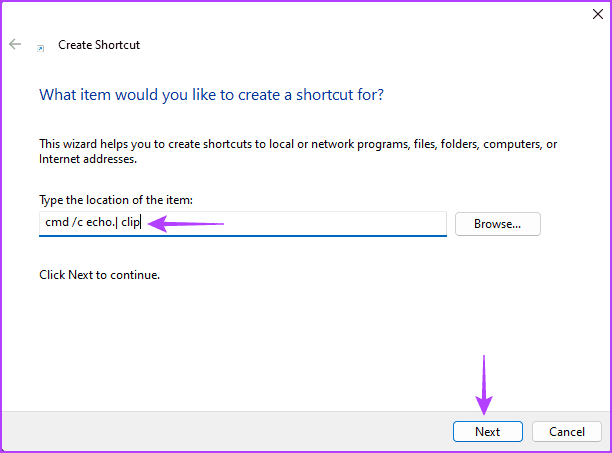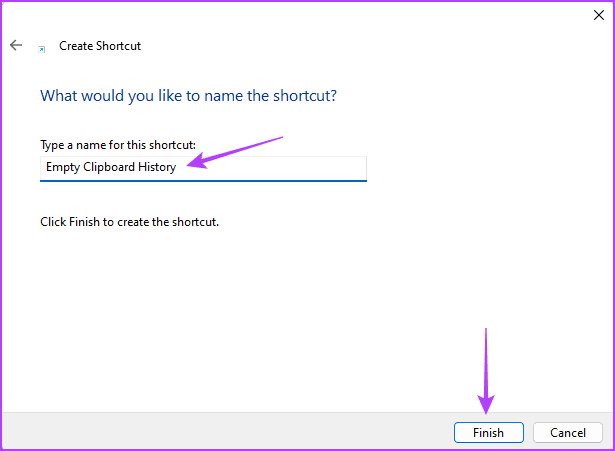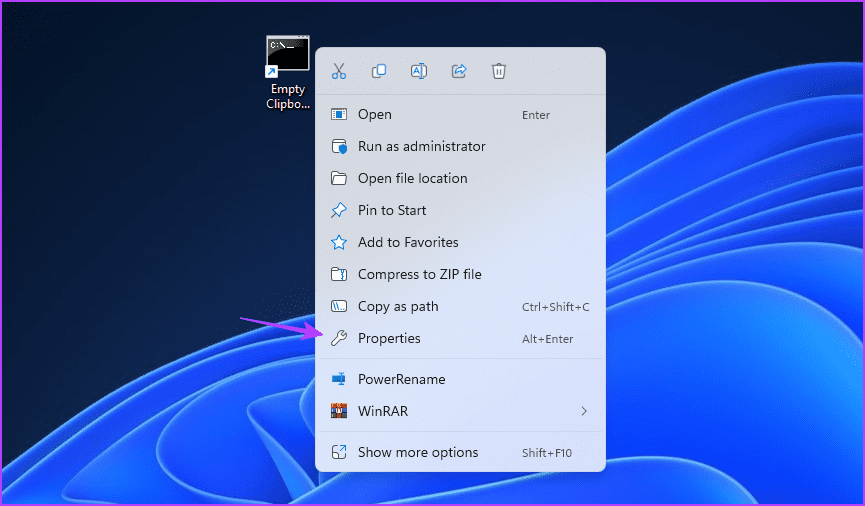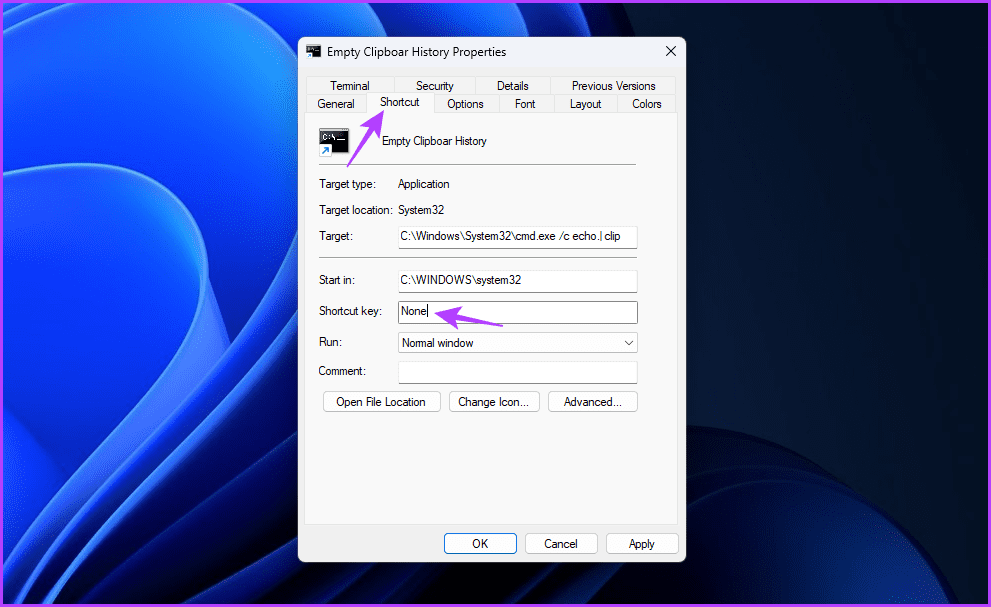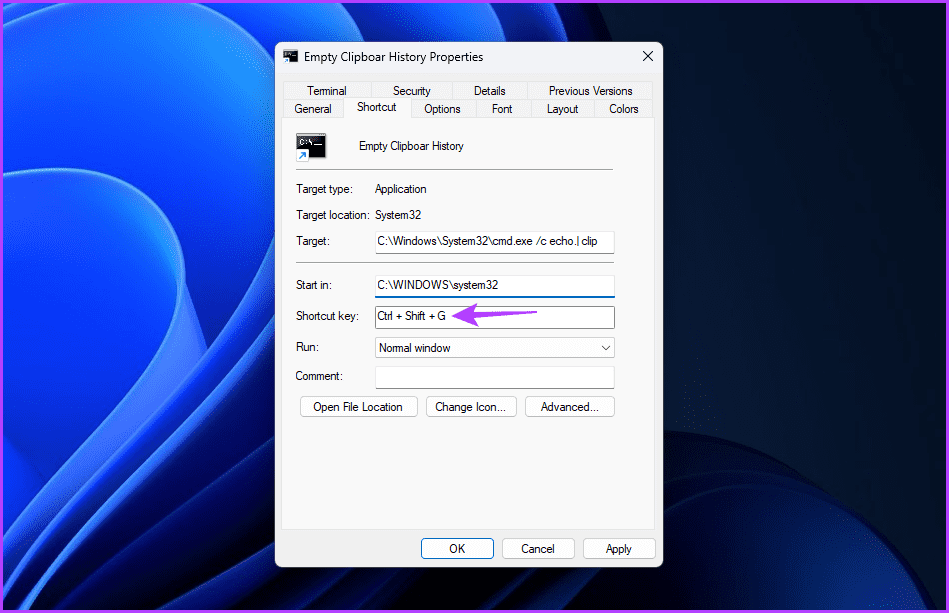Die vier besten Möglichkeiten, den Verlauf der Zwischenablage in Windows 4 zu löschen
Windows enthält Zwischenablage-Manager Mit Inline können Sie kürzlich kopierten Text anzeigen. Allerdings hat es, wie alles andere auch, seine Nachteile. Im Laufe der Zeit kann die Zwischenablage eine Historie privater Daten sammeln, was ein erhebliches Datenschutzrisiko darstellt. Daher ist es notwendig, den Verlauf der Zwischenablage in Windows regelmäßig zu löschen.
Um Ihnen dabei zu helfen, Ihre Daten privat zu halten, stellen wir Ihnen hier vier schnelle Möglichkeiten zum Löschen der Zwischenablage in Windows vor. Lassen Sie uns jede dieser Methoden im Detail untersuchen.
1. Löschen Sie den Verlauf der Zwischenablage über die Registerkarte „Zwischenablage“.
Der einfachste und schnellste Weg, den Verlauf der Zwischenablage in Windows zu leeren, ist über „Halfter.“ Sie müssen lediglich auf den Verlaufsbereich der Zwischenablage zugreifen und mit der Schaltfläche „Alles löschen“ alle gespeicherten Elemente entfernen. Hier ist eine Schritt-für-Schritt-Anleitung:
Schritt 1: Drücken Sie die Tastenkombination Windows + V. , um die Registerkarte „Zwischenablage“ zu öffnen.
Schritt 2: Drück den Knopf Alles löschen.
Wenn Sie einzelnen Text löschen möchten, tippen Sie auf die drei Punkte neben diesem Text und dann auf das Papierkorbsymbol.
2. Löschen Sie den Verlauf der Zwischenablage mit der App „Einstellungen“.
Eine weitere schnelle Möglichkeit, den Verlauf Ihrer Zwischenablage in Windows zu löschen, ist die Verwendung der App „Einstellungen“. Windows stellt in der App „Einstellungen“ einen eigenen Abschnitt zur Verfügung, in dem Sie verschiedene Systemfunktionen, einschließlich der Zwischenablage, konfigurieren können. Um auf diese Funktion zuzugreifen und Daten aus der Zwischenablage zu löschen, befolgen Sie diese Anweisungen:
Schritt 1: Klicke auf Windows-Taste ein Menü öffnen Start.
Schritt 2: Art die Einstellungen in der Suchleiste ein und drücken Sie die Eingabetaste. Alternativ können Sie eine Tastenkombination drücken Windows + I So führen Sie eine Anwendung aus die Einstellungen.
Weiter zu Schritt 3: Wählen Das System aus der linken Seitenleiste und die Zwischenablage aus dem rechten Bereich.
Schritt 4: Klicken Sie neben einer Option auf die Schaltfläche „Löschen“. Daten aus der Zwischenablage löschen.
Sie können Windows so konfigurieren, dass eine Liste mit kopiertem Text nicht in der Zwischenablage gespeichert wird, indem Sie die Einstellungen in der App „Einstellungen“ anpassen. Hier sind die Schritte, die Sie befolgen müssen:
Schritt 1: Öffne eine App die Einstellungen , und wählen Sie Das System Von der linken Seitenleiste und Zwischenablage vom rechten Teil.
Schritt 2: Deaktivieren Sie den Schalter neben Verlauf der Zwischenablage.
3. Löschen Sie den Verlauf der Zwischenablage mithilfe der Eingabeaufforderung und Windows PowerShell
Eingabeaufforderung und Windows Powershell Eines der beliebtesten Windows-Befehlszeilen-Dienstprogramme. Diese Tools werden normalerweise verwendet, um erweiterte Systemaufgaben wie das Entfernen von Beschädigungen durchzuführen. Wenn Sie jedoch die richtige Vorgehensweise kennen, können Sie sie auch verwenden. um die Zwischenablage zu leeren unter Windows. Gehen Sie folgendermaßen vor, um die Zwischenablage über die Eingabeaufforderung zu löschen:
Schritt 1: drücken Sie die .-Taste Windows ein Menü öffnen Start.
Schritt 2: Art Eingabeaufforderung in der Suchleiste und wählen Sie aus Als Administrator ausführen vom rechten Teil.
Weiter zu Schritt 3: im Fenster Eingabeaufforderung mit erhöhten Rechten, Geben Sie den folgenden Befehl ein und drücken Sie Enter.
Echo. Clip
Wenn Sie Windows PowerShell aus irgendeinem Grund der Eingabeaufforderung vorziehen, erfahren Sie hier, wie Sie damit die Zwischenablage leeren:
Schritt 1: Menü öffnen Start , Und geben Sie ein Windows Powershell , und wählen Sie Als Administrator ausführen vom rechten Teil.
Schritt 2: im Fenster Powershell hochgestellt, geben Sie den Befehl ein der nächste Und drücke Enter:
Restart-Service -Name „cbdhsvc*“ -force
4. Erstellen Sie eine Verknüpfung, um den Verlauf der Zwischenablage zu löschen
Mit Windows können Sie benutzerdefinierte Verknüpfungen für die Aufgaben erstellen, die Sie häufig ausführen. Wenn Sie häufig sensible und wichtige Informationen durch Kopieren und Einfügen bearbeiten, ist es wichtig, die Zwischenablage regelmäßig zu leeren. Um diesen Vorgang zu vereinfachen, können Sie eine Verknüpfung zum Löschen des Zwischenablageverlaufs erstellen. Hier ist wie:
Schritt 1: Drücken Sie die Tastenkombination Windows + D, um zu zu gelangen Schreibtisch.
Schritt 2: Klicken Sie mit der rechten Maustaste in den leeren Bereich und bewegen Sie den Mauszeiger über den Cursor جديد und wählen Sie eine Verknüpfung aus Kontextmenü.
Weiter zu Schritt 3: Im Abschnitt "Geben Sie den Standort des Elements ein" Fügen Sie den folgenden Befehl ein und klicken Sie auf Weiter.
cmd /c echo.| Clip
Schritt 4: Eintreten الاسم die Sie der Verknüpfung im Abschnitt „ geben möchtenGeben Sie einen Namen für diese Verknüpfung ein.“ Und klicken Sie Ende.
Sie können die Zwischenablage in Windows schnell leeren, indem Sie auf die Verknüpfung doppelklicken.
wenn Die Maus funktioniert nicht mehr , können Sie weiterhin eine Tastaturkombination verwenden, um die Verknüpfung auszuführen. Befolgen Sie diese Schritte, um eine Tastenkombination einzurichten:
Schritt 1: Klicken Sie mit der rechten Maustaste auf die Verknüpfung und wählen Sie „Aus Eigenschaften“. Kontextmenü.
Schritt 2: Wechseln zu Registerkarte „Verknüpfung“. , und klicke Tastenfeld für Tastenkombinationen.
Weiter zu Schritt 3: benutzen Tastatur Drücken Sie die Tastenkombination, mit der Sie die Verknüpfung aufrufen möchten.
Schritt 4: Klicken "Anwendung" Dann "OKum die Änderungen zu speichern.
schütze deine Daten
In der heutigen digitalen Welt ist der Schutz Ihrer Daten, einschließlich der Verwaltung des Zwischenablageverlaufs, von entscheidender Bedeutung. Glücklicherweise können Sie den Verlauf Ihrer Zwischenablage unter Windows mit den oben genannten Methoden ganz einfach löschen.